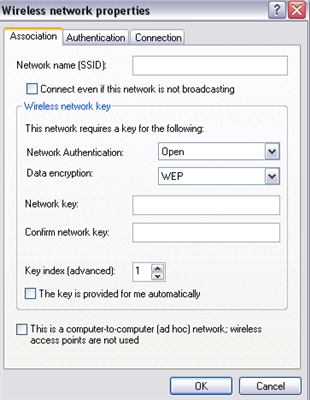Helo! Dalam artikel ini saya akan memberitahu anda bagaimana anda boleh menyambungkan komputer ke TV melalui Wi-Fi, dan mengapa melakukannya sama sekali. Kami akan mempertimbangkan untuk menyambung melalui penghala, apabila komputer atau komputer riba dan TV hanya disambungkan ke rangkaian Wi-Fi yang sama. Biasanya, mereka menyambungkan TV ke komputer tanpa wayar untuk menonton video dan foto di TV menggunakan teknologi DLNA.

Inilah cara ia berfungsi. Kami mempunyai penghala yang mengedarkan rangkaian Wi-Fi. Kami menyambungkan TV ke rangkaian ini dan menyambungkan komputer riba kami. Di komputer riba, menggunakan program khas, kami melancarkan pelayan DLNA, membuka akses bersama ke filem, foto dan muzik yang disimpan di komputer, dan dari TV baru memulakan pemutaran, atau melihat fail yang kami perlukan. Skema yang sama akan berfungsi apabila disambungkan melalui kabel rangkaian. Saya sudah menulis artikel mengenai penyediaannya, saya akan memberikan pautan ke artikel di bawah.
Dan jika anda mempunyai TV di Android TV, anda boleh menyiarkan tab dari penyemak imbas Chrome dan video dari YouTube menggunakan teknologi Google Cast. Semua ini sama melalui Wi-Fi. Cara menyiapkannya, saya menulis dalam artikel ini.
Membuat sambungan tanpa wayar antara TV dan komputer riba
Tidak ada yang rumit. Anda mesti mempunyai penghala Wi-Fi, TV berkemampuan Wi-Fi, dan komputer riba atau komputer dengan penyesuai Wi-Fi dalaman atau luaran.
Saya rasa komputer anda sudah disambungkan ke rangkaian wayarles anda. Kami menyambungkan TV kami ke Wi-Fi yang sama. Berikut adalah arahan untuk menyambungkan TV LG, dan arahan tersendiri untuk Philips Android TV.
Setelah semuanya disambungkan, kita perlu menjalankan pelayan DLNA di komputer riba kita:
- Sekiranya anda mempunyai TV LG, maka saya cadangkan untuk menggunakan program Smart Share yang dimiliki. Lihat arahan persediaan terperinci - Bagaimana untuk menonton filem dari komputer di TV LG (melalui wi-fi, atau rangkaian)? Penyediaan DLNA melalui Smart Share.
- Untuk TV Samsung ada juga program eksklusif - AllShare.
- Anda juga boleh mengkonfigurasi pelayan tanpa program pihak ketiga. Di Windows Media Player. Saya menunjukkan cara melakukannya dalam artikel ini. Contohnya, Windows 10.
- Tetapi yang terbaik adalah menggunakan program Home Media Server universal (UPnP, DLNA, HTTP). Saya juga menulis arahan berasingan untuk mengatur program ini: https://help-wifi.com/philips-android-tv/nastrojka-dlna-servera-dlya-televizora-philips-smotrim-filmy-s-kompyutera-na-televizore /. Sudahlah bahawa artikel ini didasarkan pada TV Philips. Sesuai untuk mana-mana TV.
Semua berfungsi dengan baik mengikut skema ini. Tetapi, jika anda mempunyai penghala anggaran, atau kecepatan melalui Wi-Fi tidak terlalu tinggi, maka filem besar di TV mungkin tidak dapat diputar dengan lancar. Hentikan sepanjang masa, dll. Dalam kes ini, saya menasihati anda untuk menyambung ke penghala melalui kabel rangkaian, atau lebih baik lagi, sambungkan TV ke komputer anda melalui kabel HDMI. Di samping itu, desktop dan semua yang berlaku di skrin komputer riba akan dipaparkan di TV melalui HDMI.